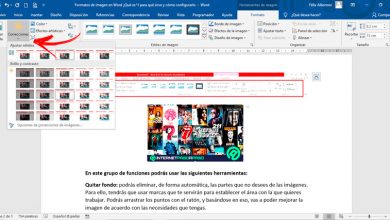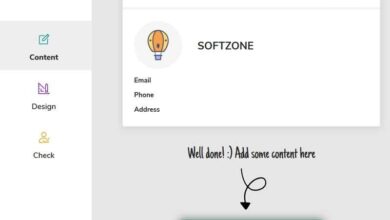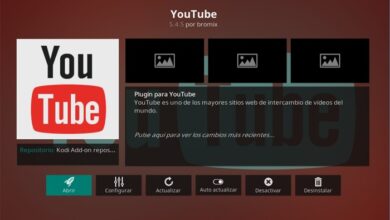Cómo activar la virtualización en los procesadores Intel / AMD desde BIOS/UEFI
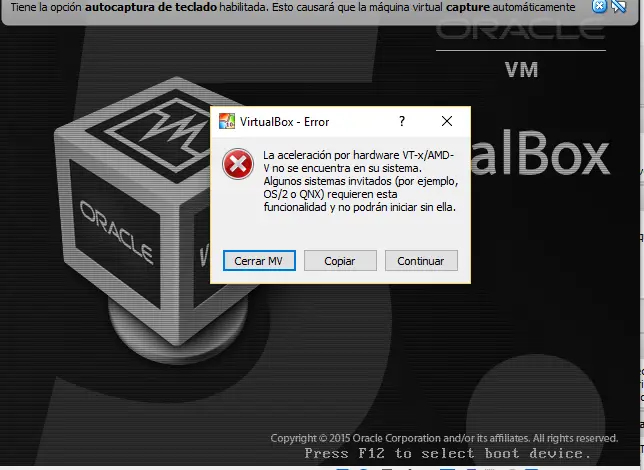
Si queremos activar una máquina virtual tenemos varios programas que nos lo permiten hacer sin ningún problema, como por ejemplo VirtualBox. Sin embargo, es posible que algunas BIOS de algunos ordenadores vengan con la virtualizacióndesactivada por defecto, por lo que habrá que entrar en ellas y activarla. En Softzone te explicamos cómo hacerlo.
“La aceleración por hardware VT-x/AMD-V no se encuentra en su sistema. Algunos sistemas invitados (por ejemplo,OS/2 o QNX) requieren esta funcionalidad y no podrán iniciar sin ella”. Esto es lo que nos puede poner en VirtualBox por ejemplo, para explicarnos el motivo por el que no podemos virtualizar un disco duro para instalar en él otro sistema operativo. Por supuesto, esto no es nada grave si no te dedicas a instalar máquinas virtuales en tu ordenador, pero supone un problema sí lo haces o tienes pensado hacerlo.
Como os hemos explicado antes, algunas BIOS vienen con la virtualización desactivada por defecto, por lo que es imprescindible acceder a ellas y activarlas antes de instalar la máquina virtual, o después si no lo sabíamos y ha saltado el problema.
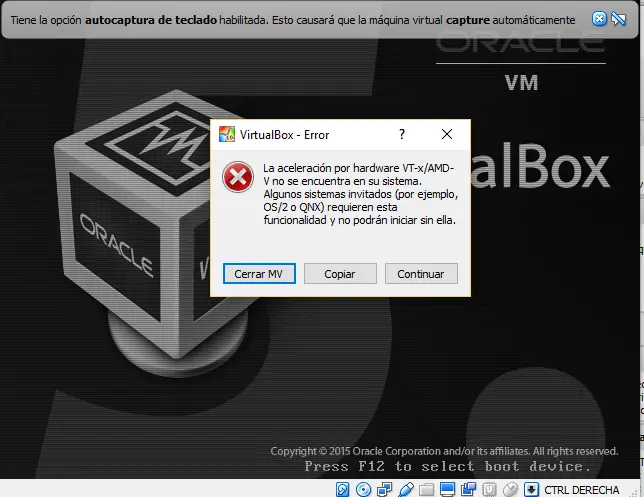
Activar la virtualización desde la BIOS/UEFI
En muchos ordenadores hay que acceder a la BIOS para poder activar la virtualización, pero es cierto que en la gran mayoría que ya venían con Windows 8 o con un sistema operativo superior hay que acceder al firmware UEFI para hacerlo. En un sistema basado en BIOS, habrá que reiniciar el ordenador y pulsar la tecla apropiada mientras se está arrancando para acceder a la pantalla de configuración de la BIOS. Esta tecla depende del fabricante, aunque normalmente es F2, aunque también puede ser ESC o F1. Por ese motivo, lo mejor es buscar en internet como acceder a la BIOS desde un modelo en concreto.
Además, como cada BIOS es diferente, es decir, con interfaz distinta dependiendo del fabricante, no podemos especificar claramente dónde encontraremos la activación de la virtualización. Sin embargo, habrá que buscar el apartado VT-x o similar y pulsar en ‘enable virtualization’. Lamentamos no ser más precisos, pero en el caso de las BIOS todo depende del fabricante por lo que lo mejor es buscar en internet el modo de acceder a ese apartado en función de qué ordenador sea.
En cuanto al UEFI, para acceder hay que ir al menú Inicio y pulsar la tecla SHIFT mientras pinchamos en ‘reiniciar’. De esta manera se nos mostrará un menú en el que podremos acceder a los ajustes de UEFI. Aquí pasa lo mismo que con la BIOS, hay que buscarse la vida para encontrar el apartado Intel VT-x, aunque por lo general está en el submenú del procesador. Simplemente habrá que habilitar esta opción, guardar, salir y reiniciar el ordenador. De esta manera la máquina virtual deberá funcionar cuando la volvamos a activar.
Hay que decir, eso sí, que algunos fabricantes de portátiles y fabricantes de placas no ofrecen una opción que permita activar Intel VT-x, ya que el propio procesador no permite la virtualización. Si es este el caso, obviamente no se podrá utilizar la máquina virtual en ese ordenador.
Quizá te interese…
- Descarga las ISO de Windows y Office con Universal Windows Downloader
- Problemas con las actualizaciones acumulativas de Windows 10